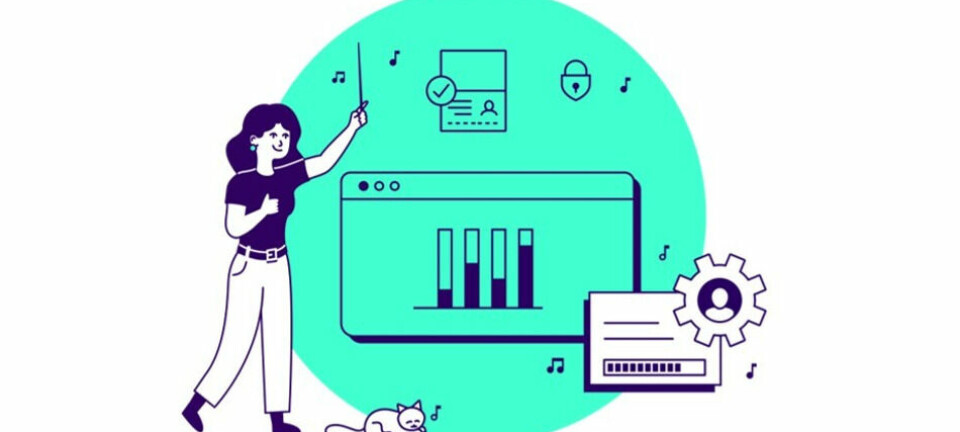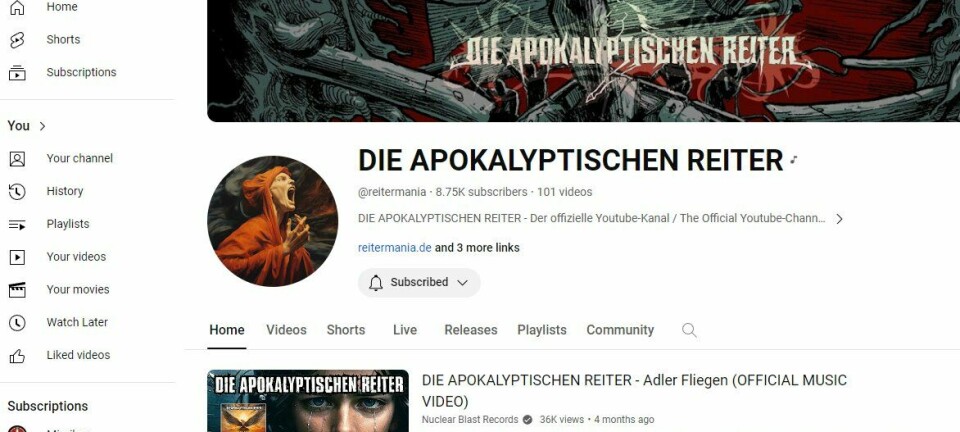Seks tips til en ryddigere Mac
Det er flere måter å renske opp i systemet på. Her er seks forslag.

Det er vår, og hva er vel bedre å innlede den nye sesongen med enn en skikkelig ryddesjau på datamaskinen?
I fjor delte vi noen nyttige tips til vårrengjøring på Mac-en, som fortsatt er gjeldende. Men hybelkaninene gjemmer seg på flere steder enn du aner.
LES OGSÅ:
1. Bli kvitt gamle iChat-logger
Hvis du bruker iChat, kan du få programmet til å lagre samtalene dine. (Gå til iChat > Valg, klikk på Meldinger, velg Arkiver chattlogger i, og velg den mappen.) Som standard lagrer programmet utskrifter i en mappe kalt iChat i Dokumenter-mappen, men du kan velge en annen plassering å lagre filene på også.
iChat lagrer en loggfil for hver samtale du har. Kjekt å ha hvis du er av den glemske typen. Men hvis du for eksempel sender bilder i løpet av en samtale, tar disse filene opp unødvendig mye plass. Hvis du tar en titt i iChat-mappen, vil du se at filene organiseres etter dato. Samtidig som du kanskje vil lagre nylige logger, har du kanskje flere måneder med filer du kan slette, noe som kan spare en del plass på disken.
2. Slett program-backup
Mange programmer tilbyr automatisk backup, og lagrer kopier av filer i en valgt mappe, akkurat som iChat lagrer samtalelogger. To programmer vi bruker ofte - Bare Bones Softwares BBEdit og The Omni Groups OmniFocus - gjør dette. Noen programmer, som OmniFocus, lar deg velge plassering for backupfilene; andre, som BBEdit, gjør ikke det. BBEdit lagrer backup i en BBEdit Backup-mappe i Dokumenter-mappen. Vi lar OmniFocus lagre sin backup i Dokumenter-mappen også.
Hvis du bruker programmer som lagrer backup, oppdager du kanskje at de har gjemt vekk flere gigabyte med duplikate filer, alt ettersom hvordan programmene lagrer dem. (BBEdit lagrer en ny backup hver gang du lagrer en fil.) Å slette backupfilene kan gi mer diskplass, og gjøre det enklere å søke etter filer via OS X Spotlight.
Mens du er i gang, sjekk mappen dinbrukermappe/Musikk/iTunes; du finner kanskje en mappe for tidligere bibliotek, som inneholder kopier av dine iTunes-bibliotek som ble lagret etter at du installerte en ny versjon.
LES OGSÅ:
3. Kvitt deg med Mail-nedlastinger
Når du mottar vedlegg i e-postmeldinger i Apples Mail, er filene først lagret med meldingene dine. Men hvis du dobbeltklikker et vedlegg for å se på det, eller hvis du bruker QuickLook for å ta en sniktitt, lagrer Mail en kopi i mappen dinbrukermappe/Bibliotek/Mail Downloads. Her kan det ligge mange filer som tar opp en del plass på disken. Du kan generelt slette disse uten bekymring. Hvis du fortsatt har originalmeldingen, er vedlegget forsatt en det av den meldingen. Hvis ikke, har du kanskje allerede lagret vedlegget på harddisken din.
4. Slett loggfiler
Mac-en din lagrer mange loggfiler, de fleste av dem trenger du aldri å bruke. Åpne Konsoll-appen (i /Programmer/Verktøy) for å se en liste i sidelinjen i Konsoll-meldinger-vinduet.
Du kan slette mange av disse filene uten at dette påvirker Mac-en, og du kan spare en del diskplass, ettersom noen av filene kan være ganske store. For eksempel finnes det en del system.log-filer. System.log er den nåværende filen, men de andre filene, med endelsene .bz2, er arkiverte filer.

Slett disse filene med gratisprogrammet OnyX. Start programmet, klikk på Cleaning i verktøylinjen og deretter på fanen Logs. Hak av System Archived Logs, og klikk på Execute.
5. Luk ut iTunes-duplikater
Hvis du ikke tenker noe særlig overhvordan du håndterer iTunes-biblioteket, har du kanskje mange duplikate filer. iTunes har en innebygd funksjon som hjelper deg å finne duplikater, for å se om du har kopiert noen filer to ganger, eller om du har samme sanger på originalalbum og andre fra best-of-album.
For å bruke denne funksjonen, velg Fil > Vis duplikater. Dette henter frem alle spor som deler samme navn og artist. Hvis du holder nede Tilvalg-tasten (Option) når du velger Fil-menyen, endrer menyvalget seg til Vis nøyaktige duplikater. Dette sorterer etter duplikater hvor navn, artist og album matcher. Sjekk disse filene nøye. Du finner kanskje noen du kan kvitte deg med, noe som sparer plass på så vel Mac-en som din iPad eller iPhone.
iTunes-duplikat-søk er likevel begrenset. Programmet Dupin gir deg enda flere muligheter hva gjelder å luke ut duplikater, og du kan sortere etter en rekke ulike kriterier. Hvis du legger til mye musikk i iTunes-biblioteket ditt, er det en utmerket måte å slanke størrelsen på.
LES OGSÅ:
6. Tilbakestill Safari
Hvis du bruker Apples Safari-nettleser, kan noen av programmets funksjoner ta opp unødvendig med plass. For eksempel skal cachefilene gjør nettsurfingen raskere, men den kan enkelt ta i bruk hundrevis av megabyte. Når den blir for stor, kan den faktisk få surfingen til å gå tregere. Loggfiler kan få Spotlight-søk til å gå saktere. Og Top Sites, forhåndsvisningsbilder for nettsider og nettstedsymboler (favicons) kan også få programmet til å gå raskere.
Å nullstille Safari er en enkel prosess. Velg Safari > Nullstill Safari og hak av alle alternativer som er av interesse for deg. Du må ikke tilbakestille eller slette alt - se eksempel i skjermdumpen nedenfor. Velg det som er viktigst, og gjenta prosessen med jevne mellomrom for å sette fart på surfingen og ikke minst spare diskplass.
Et siste tips: har du sett i mappen Nedlastinger (dinbrukermappe/Nedlastinger) i det siste? Du finner kanskje flere overflødige kopier av filer der også.